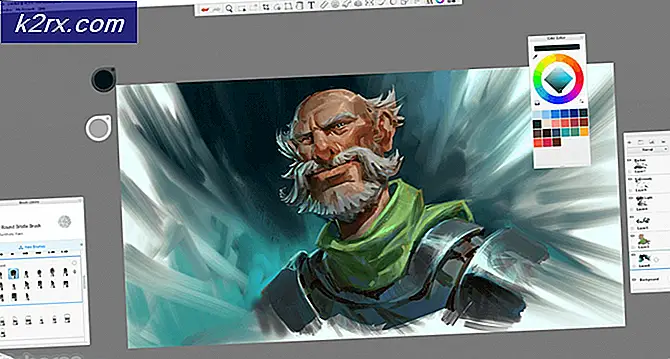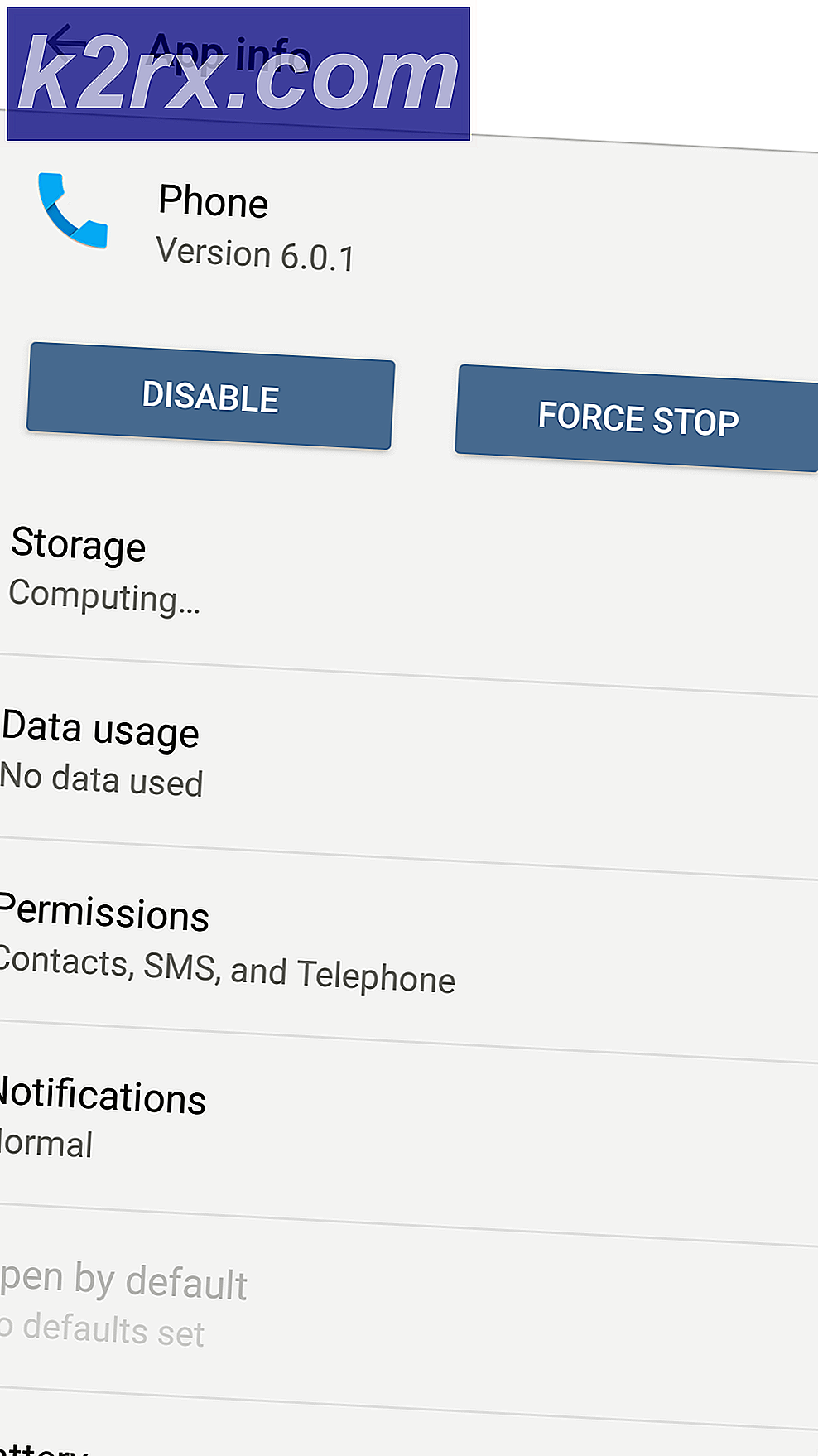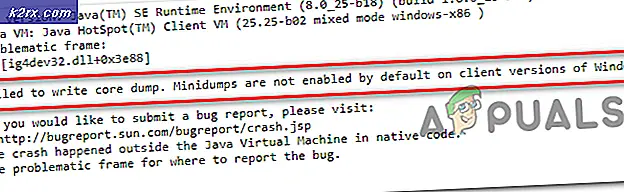Khắc phục: Lỗi máy chủ nội bộ trong Minecraft
Minecraft có khả năng cho người chơi tạo máy chủ mới. Các máy chủ này có thể được tạo bởi một người duy nhất, sau đó được tham gia bởi những người chơi khác khi chia sẻ địa chỉ hoặc khóa máy chủ. Hơn nữa, các máy chủ cũng có thể được tham gia là chính thức hoặc được quản lý bởi các bên tư nhân.
Khi tham gia máy chủ trong Minecraft, bạn có thể gặp phải thông báo lỗi "Internal Server Error". Điều này thường biểu thị rằng có sự cố với máy tính của bạn cục bộ và có một số cấu hình sai hoặc không khớp giữa các mod, v.v. Mặc dù lỗi này có vẻ phức tạp, nhưng các giải pháp hầu hết đều đơn giản và hiệu quả.
Nguyên nhân gây ra "Lỗi máy chủ nội bộ" trong Minecraft?
Sau khi kiểm tra tất cả các báo cáo và phản hồi của người dùng, chúng tôi đã đi đến kết luận rằng gần như 90% trường hợp, lỗi nằm trong cài đặt Minecraft hoặc thiết lập của bạn. Chuỗi này có nghĩa là Minecraft của bạn không thể hoàn tất quá trình bắt tay với máy chủ vì các vấn đề kỹ thuật. Dưới đây là một số lý do tại sao bạn có thể gặp phải thông báo lỗi này:
Trước khi chúng tôi chuyển sang các giải pháp, hãy đảm bảo rằng bạn đã đăng nhập với tư cách là người quản lý trên máy tính của bạn. Hơn nữa, chúng tôi đang giả định rằng bạn có một mở và kết nối internet đang hoạt động và không gặp phải sự cố kết nối nào với các máy chủ về mặt mạng.
Giải pháp 1: Xóa thư mục UUID trong Minecraft
Nếu bạn đột nhiên gặp phải Lỗi máy chủ nội bộ và Minecraft vẫn hoạt động tốt trước đó, điều đó có thể có nghĩa là có sự cố với hồ sơ Người dùng của bạn trong Minecraft. Chúng tôi cũng đã quan sát thấy một số trường hợp trong đó một người dùng cụ thể không thể vào máy chủ trong khi những người chơi khác có thể dễ dàng như vậy. Trong giải pháp này, chúng tôi sẽ lấy UUID của bạn từ một trang web bên ngoài và sau đó xóa tất cả các thư mục chứa các ID này trên máy tính / máy chủ của bạn. Chúng tôi đang xóa dữ liệu tạm thời nên không có gì phải lo lắng.
- Điều hướng đến (này) trang web và lấy UUID của bạn sau khi nhập tất cả các chi tiết.
- Bây giờ đăng nhập vào máy chủ, điều hướng đến tệp máy chủ và đi đến thế giới.
- Lựa chọn người chơi và xóa tên người dùng và UUID của người nhận được thông báo lỗi.
- Bây giờ khởi động lại máy tính cục bộ của bạn và thử kết nối lại với máy chủ và kiểm tra xem sự cố đã được giải quyết chưa.
Giải pháp 2: Kiểm tra các chế độ đã cài đặt
Mod là cốt lõi của lối chơi Minecraft. Chúng làm cho trò chơi trở nên thú vị và tương tác hơn đồng thời cho phép người dùng kiểm soát nhiều hơn đối với cách trò chơi của họ trông như thế nào khi xuất hiện cùng với các tính năng thú vị. Tuy nhiên, việc trao nhiều quyền kiểm soát này cho các bản mod thường có một số nhược điểm đối với bản thân nó và các bản mod được biết là có thể làm hỏng trò chơi thỉnh thoảng.
Do đó, bạn nên kiểm tra kỹ tất cả các mod được cài đặt trên máy tính của mình và kiểm tra các phiên bản của chúng. Nếu bất kỳ bản nào trong số chúng không khớp, hãy xem xét việc tắt mod và thử khởi chạy trò chơi. Bạn có thể dễ dàng kiểm tra khả năng tương thích phiên bản của mod từ trang web nhà phát triển chính thức của họ.
Một kỹ thuật khắc phục sự cố đơn giản là vô hiệu hóa tất cả mod và sau đó cho phép từng cái một để xem cái nào đang gây ra sự cố.
Ghi chú: Bạn cũng có thể thử tải xuống lại tất cả các gói mod để xem lỗi nằm ở đâu. Điều này cung cấp một giải pháp nhanh chóng trừ khi một số mod đang gặp vấn đề với khả năng tương thích bất kể phiên bản nào.
Giải pháp 3: Kiểm tra các plugin đã cài đặt
Máy chủ Vanilla Minecraft rất phổ biến vì chúng cung cấp khả năng cho người chơi cài đặt các plugin trong trò chơi Minecraft của họ để thay đổi một chút lối chơi và giới thiệu nhiều tính năng thú vị hơn. Các plugin chủ yếu được phát triển bởi các nhà cung cấp bên thứ ba và có thể được tải xuống ở hầu hết mọi nơi trên internet.
Các plugin được cài đặt đơn giản bằng kéo lê và rơi các tệp plugin vào máy chủ của bạn cắm vào thư mục. Sau đó, khởi động lại là bắt buộc. Thông thường, các vấn đề phát sinh khi bạn đã cài đặt nhiều plugin hoặc những plugin không tương thích. Bạn có thể dễ dàng kiểm tra phiên bản plugin bạn đang sử dụng bằng cách nhập ‘/ version’ bên trong cửa sổ plugin. Đảm bảo rằng tất cả các plugin tương thích và đang hoạt động với phiên bản mới nhất.
Để khắc phục sự cố, bạn có thể dễ dàng vô hiệu hóa từng plugin một hoặc kiểm tra các diễn đàn như Reddit để xem các trường hợp tương tự của lỗi do plugin.
Giải pháp 4: Cập nhật / cài đặt lại Minecraft
Máy chủ được biết là có khả năng tương thích hạn chế với các phiên bản của Minecraft. Thỉnh thoảng, một phiên bản Minecraft cũ hơn được hiển thị không tương thích và tất cả những người dùng cố gắng kết nối với máy chủ đều bị từ chối. Do đó, bạn nên đảm bảo rằng cài đặt Minecraft của bạn được cập nhật lên bản dựng mới nhất.
Ngoài ra, nếu bạn gặp sự cố với các tệp cài đặt của mình, giải pháp này có thể thực hiện thủ thuật cho bạn và giải quyết thông báo lỗi. Việc cài đặt lại hoàn chỉnh giải quyết vấn đề ngay lập tức vì bạn đã sao lưu dữ liệu hồ sơ người dùng và các bản mod của mình.
- Nhấn Windows + R, nhập “appwiz.cpl”Trong hộp thoại và nhấn Enter.
- Khi ở trong trình quản lý ứng dụng, hãy xác định vị trí Minecraft, nhấp chuột phải vào nó và chọn Gỡ cài đặt.
Bạn cũng có thể gỡ cài đặt trò chơi bằng cách thực hiện trình gỡ cài đặt từ thư mục thư mục. Đảm bảo rằng bạn cũng xóa tất cả các tệp mod và tệp cài đặt tạm thời. - Bây giờ, hãy điều hướng đến trang web chính thức của Minecraft, nhập thông tin đăng nhập và tải xuống lại trò chơi.
Ghi chú: Phương pháp này được nhắm mục tiêu đến bản sao Minecraft địa phương của bạn. Bạn cũng nên đảm bảo rằng bạn có phiên bản mới nhất của người phục vụ và tất cả các mô-đun. Đây được coi là một vấn đề rất phổ biến.